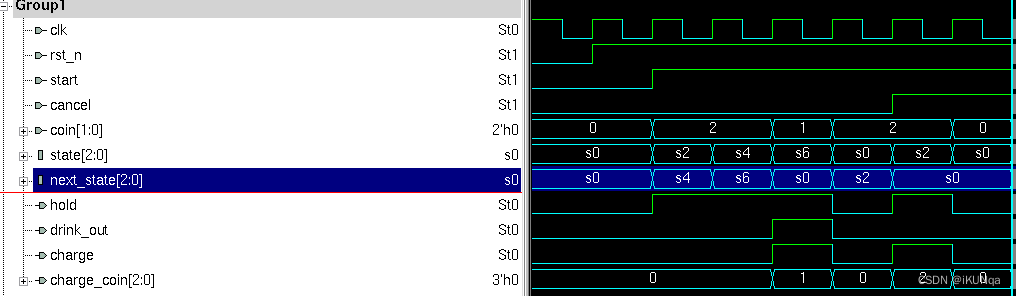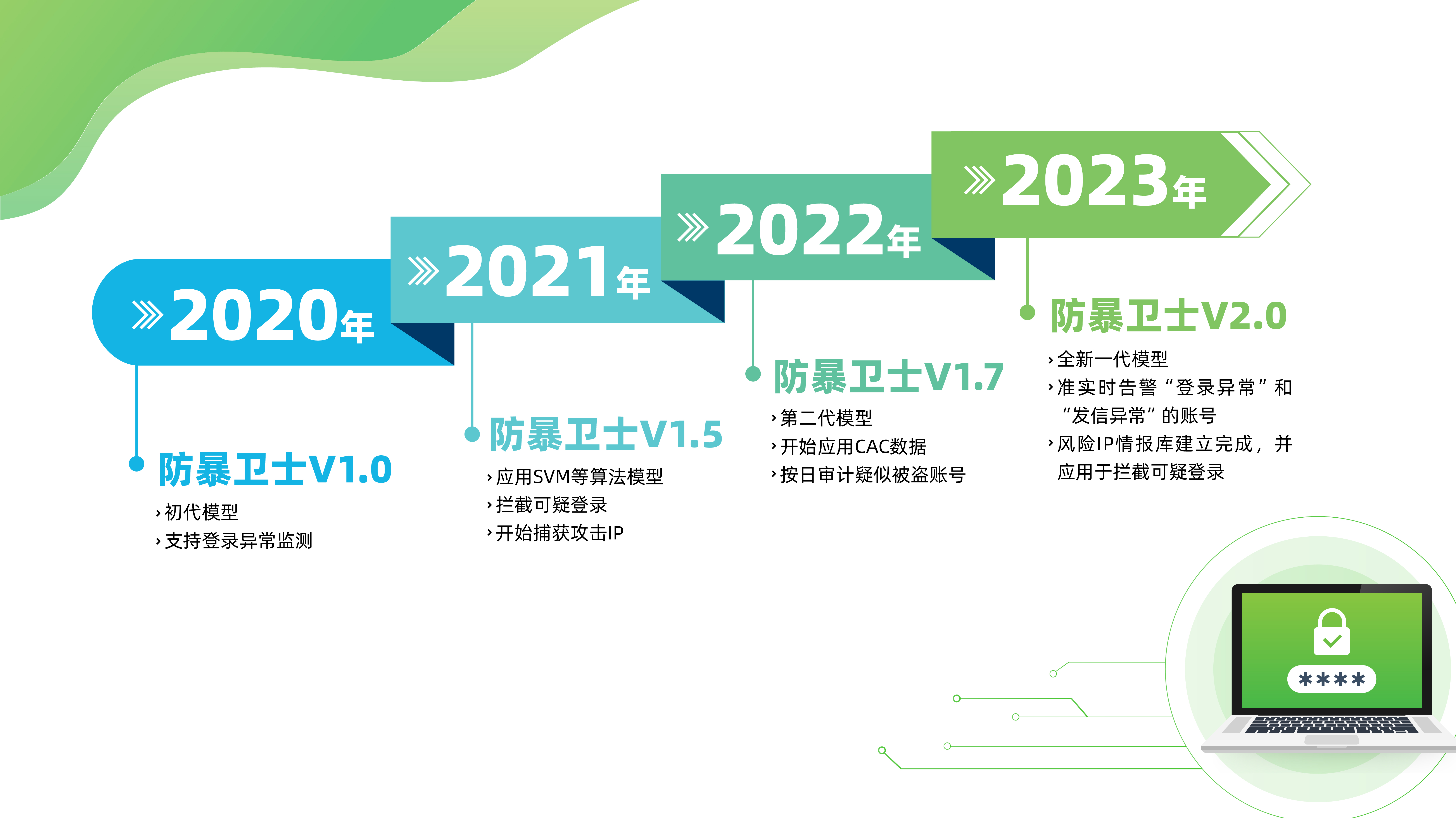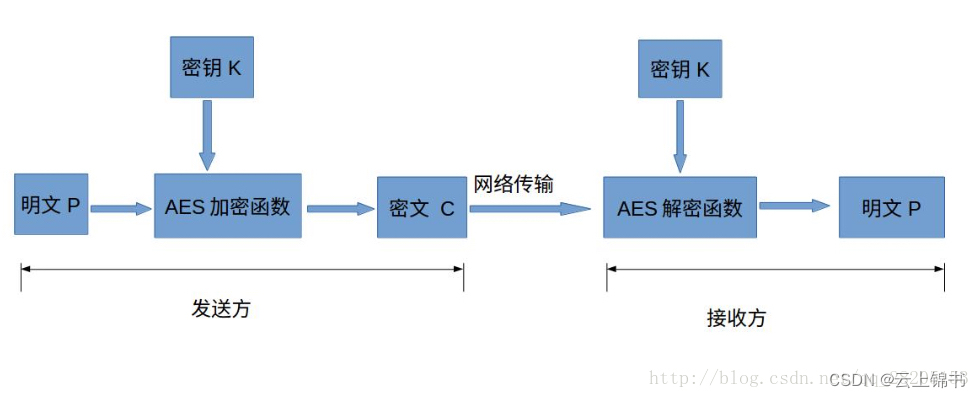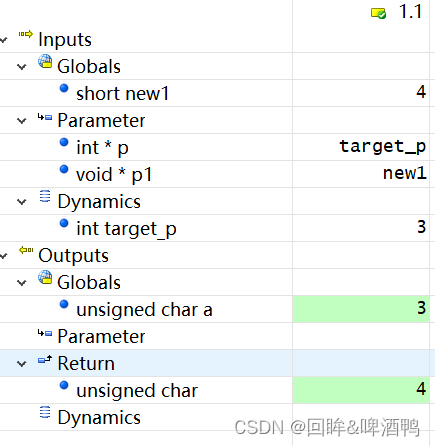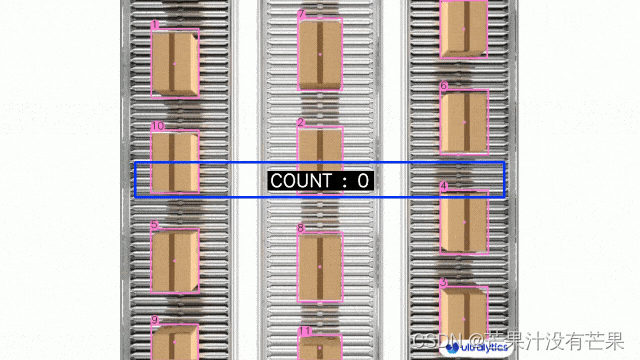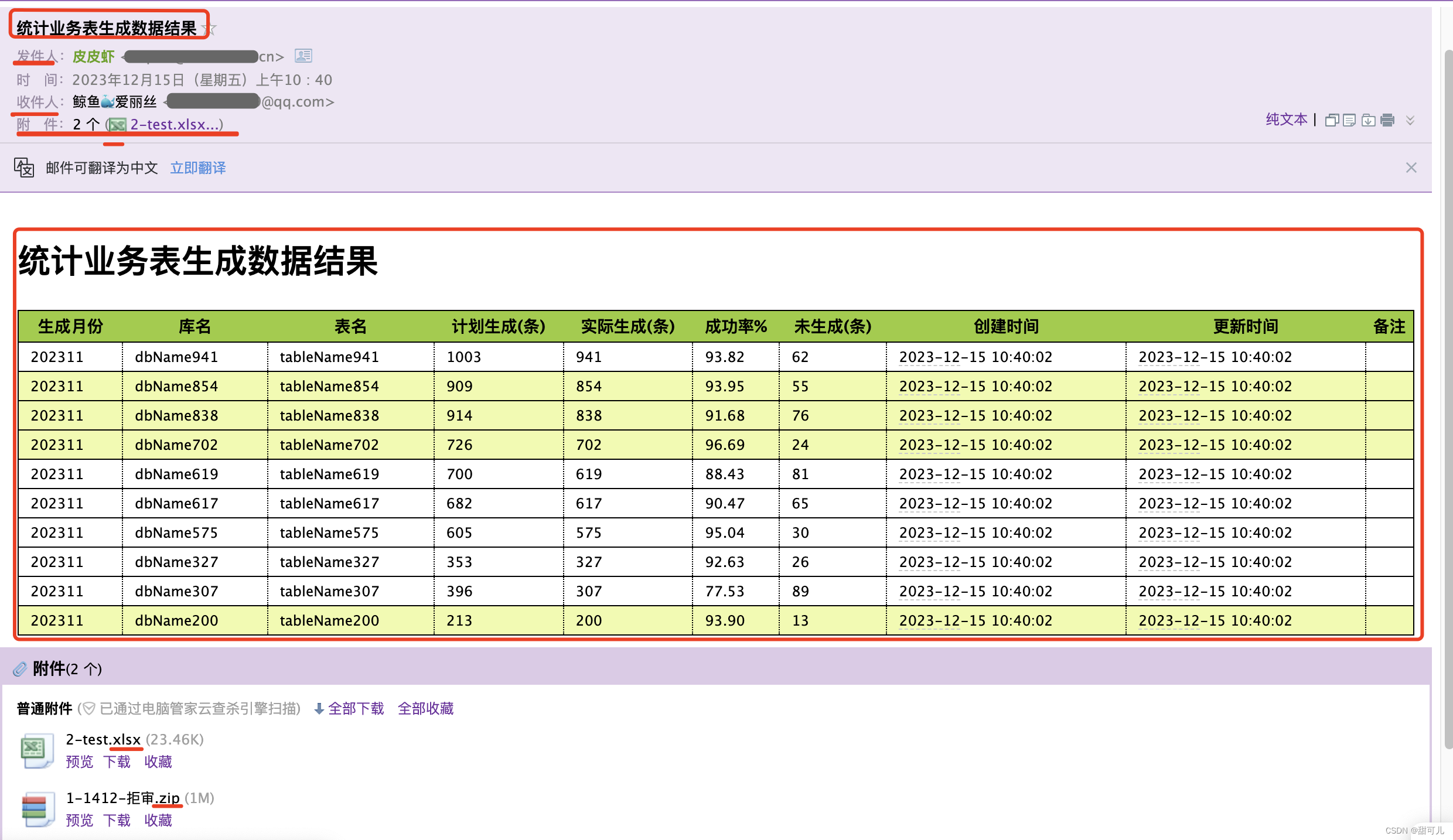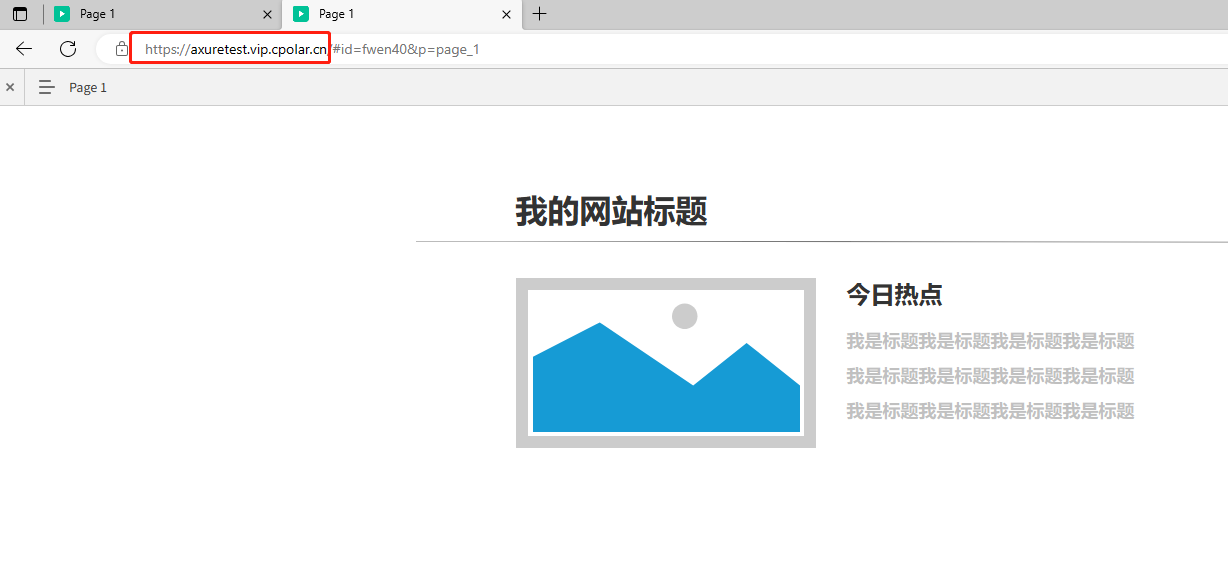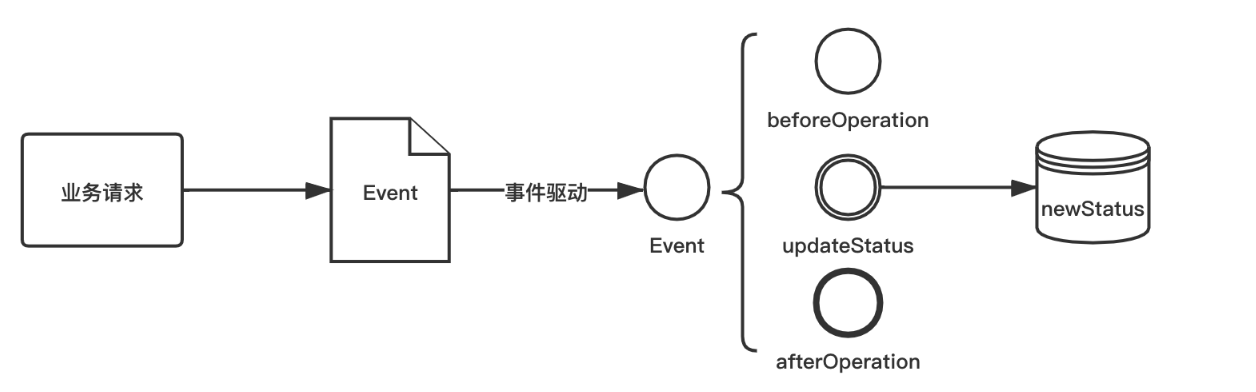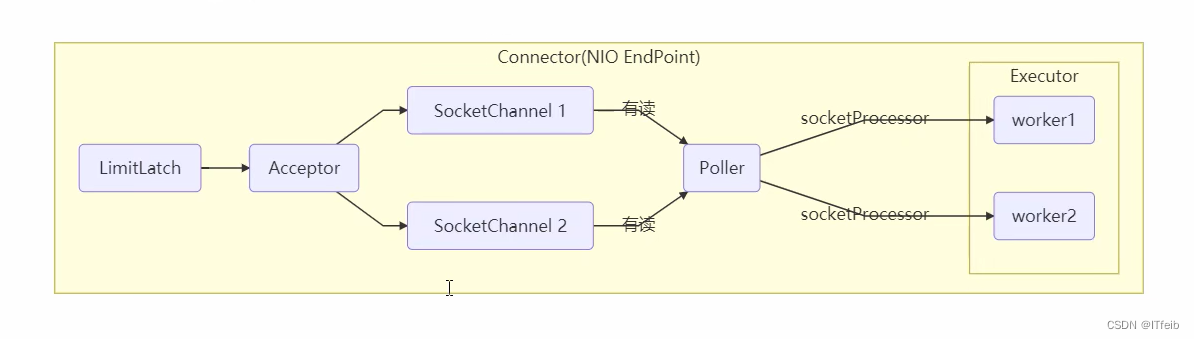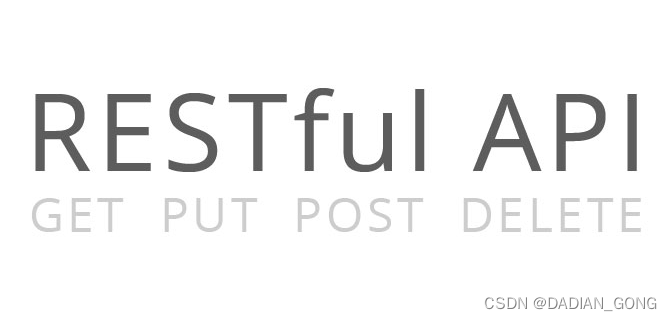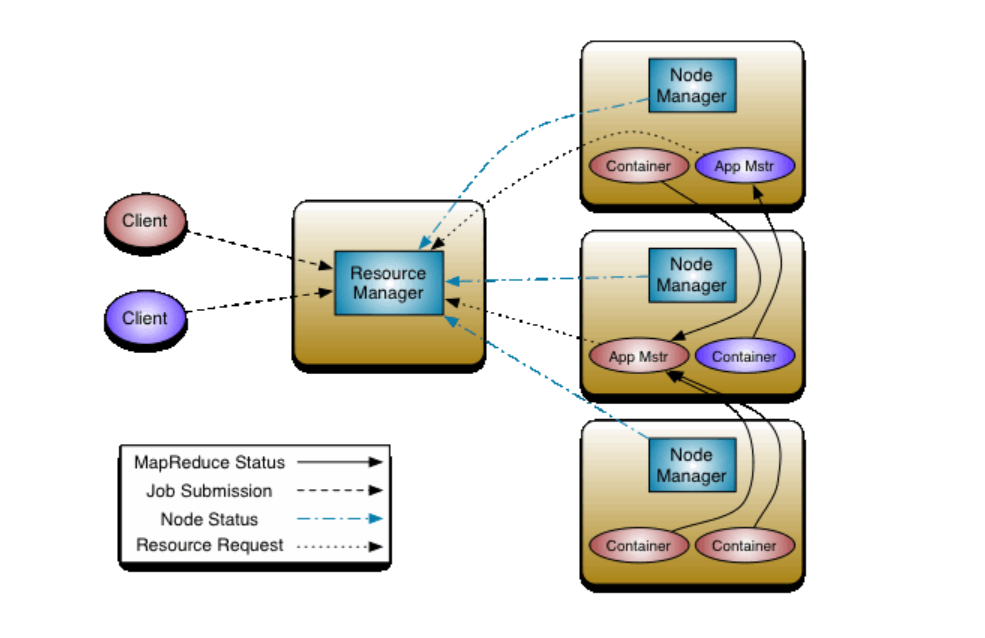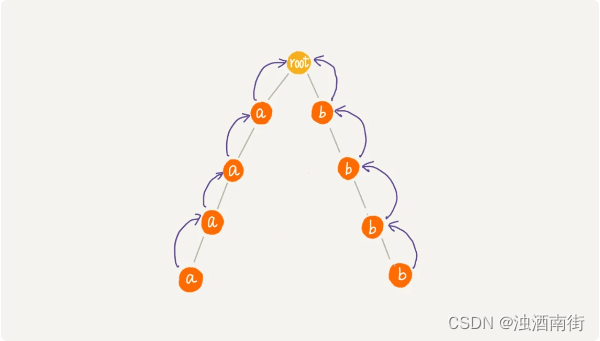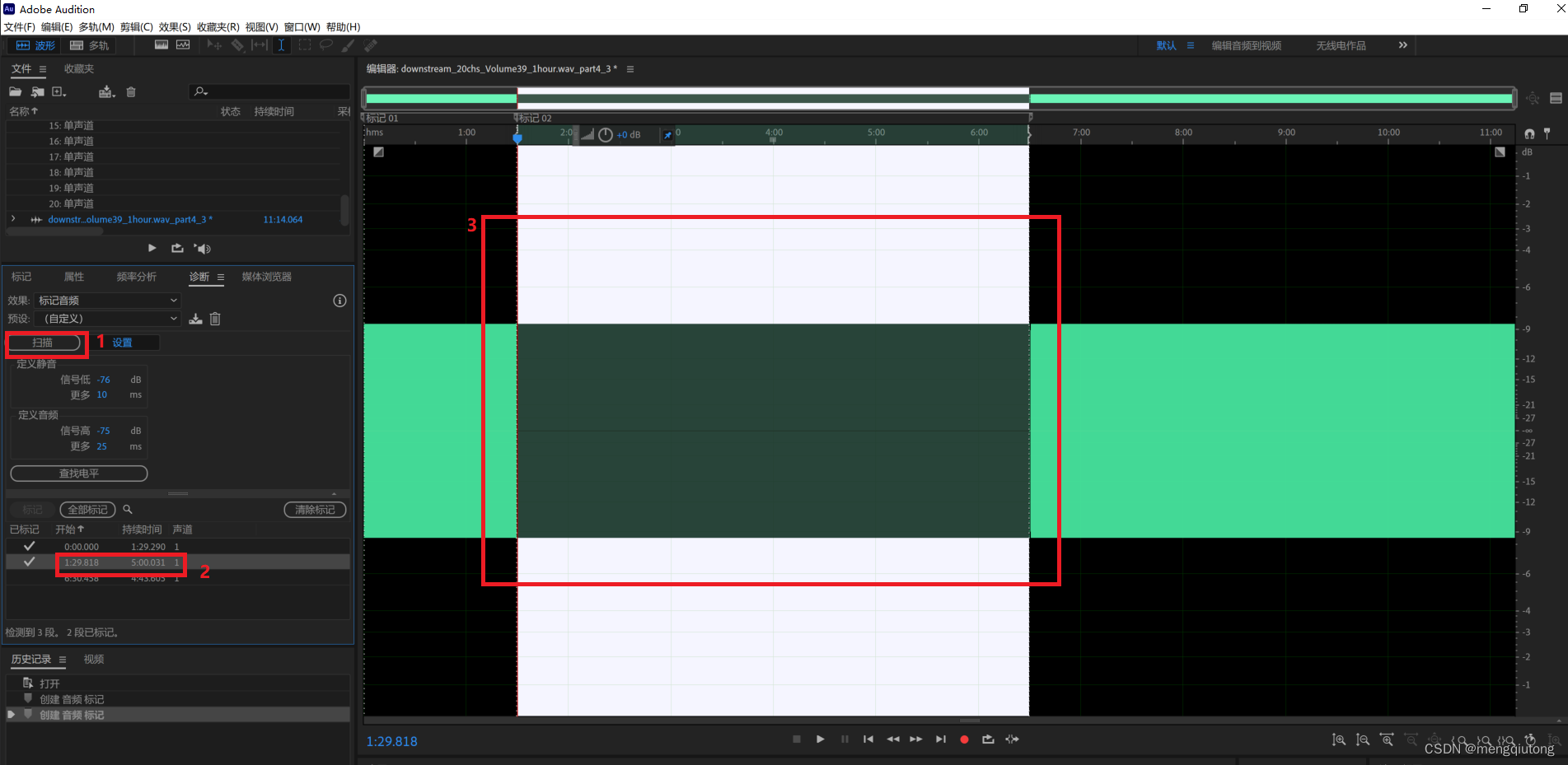目录
1. IDEA自动添加注释
创建类的时候自动添加注释
创建函数、方法的注释
1. IDEA自动添加注释
参考文档:idea java 自动添加文件注释 idea新建类自动注释_mob6454cc73c728的技术博客_51CTO博客
【操作工具】IDEA创建类及已有类添加注释-详细操作_idea设置创建类注释-CSDN博客
创建类的时候自动添加注释
file->setting->editor->fiel and code templates->Includes页签

在includes里面创建一个模板

/**
* @description: TODO
* @author ${USER}
* @date ${YEAR}年${MONTH}月${DAY}日
*/ 在files页签对应的类中引用改模板,截图红线处的名字,就是你建立的模板的名字

具体含义
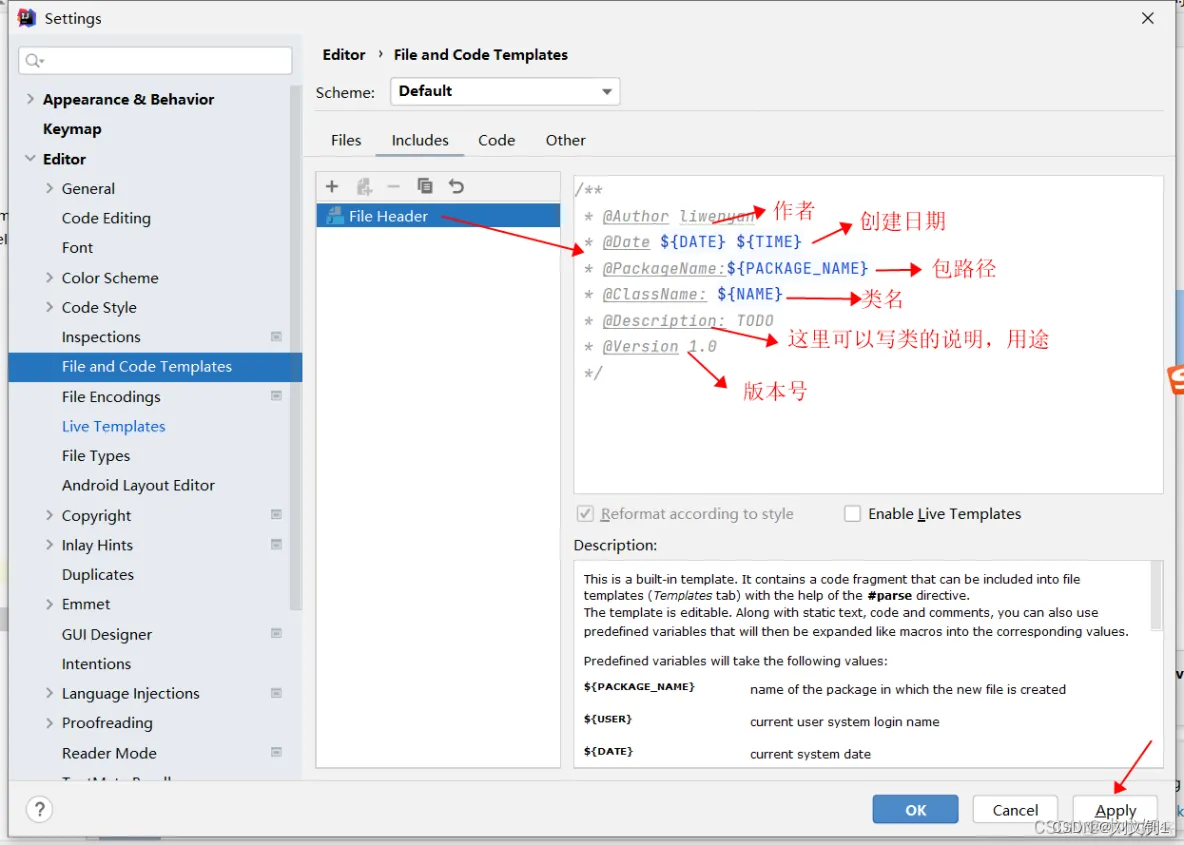
创建函数、方法的注释
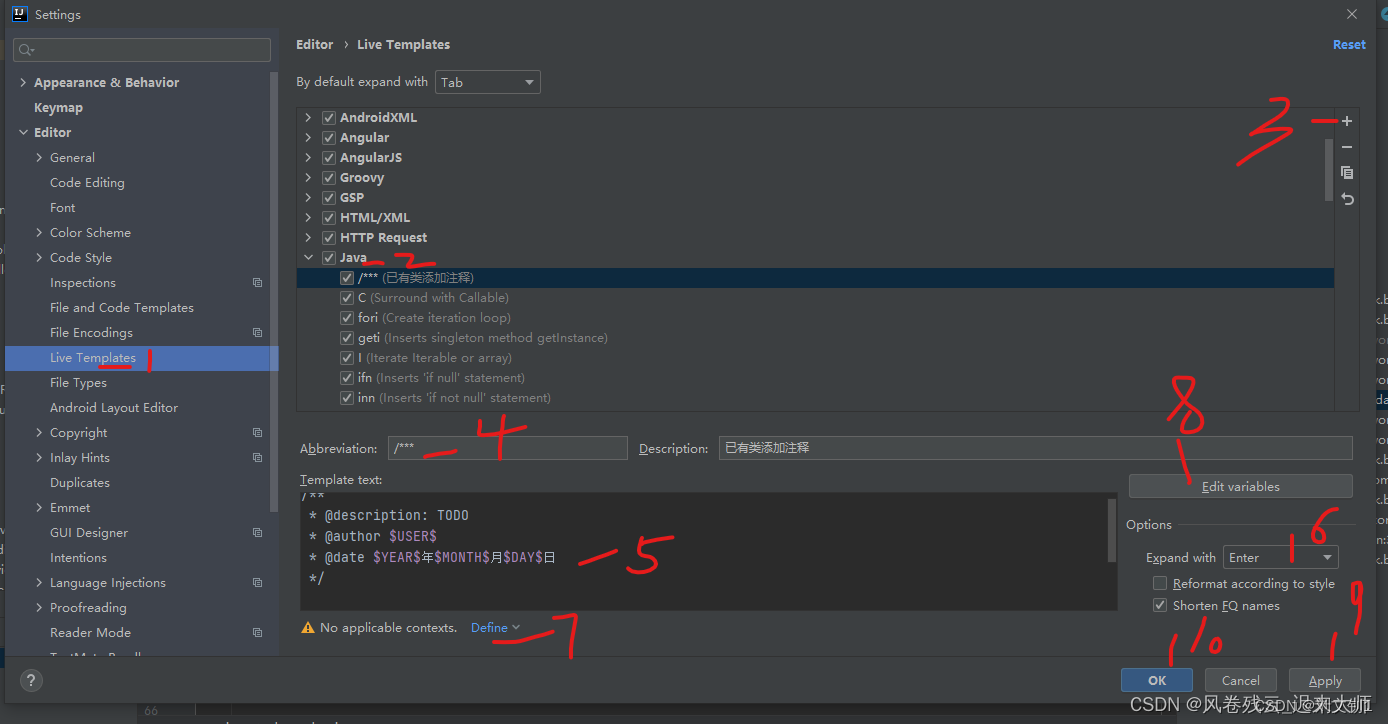
解释:
4-是快捷键,注意快捷键尽量别写/** 避免冲突
5-注释模板,注意写法是:$key$
7-Define选择使用的对象,Java及其里面包含的全部打勾
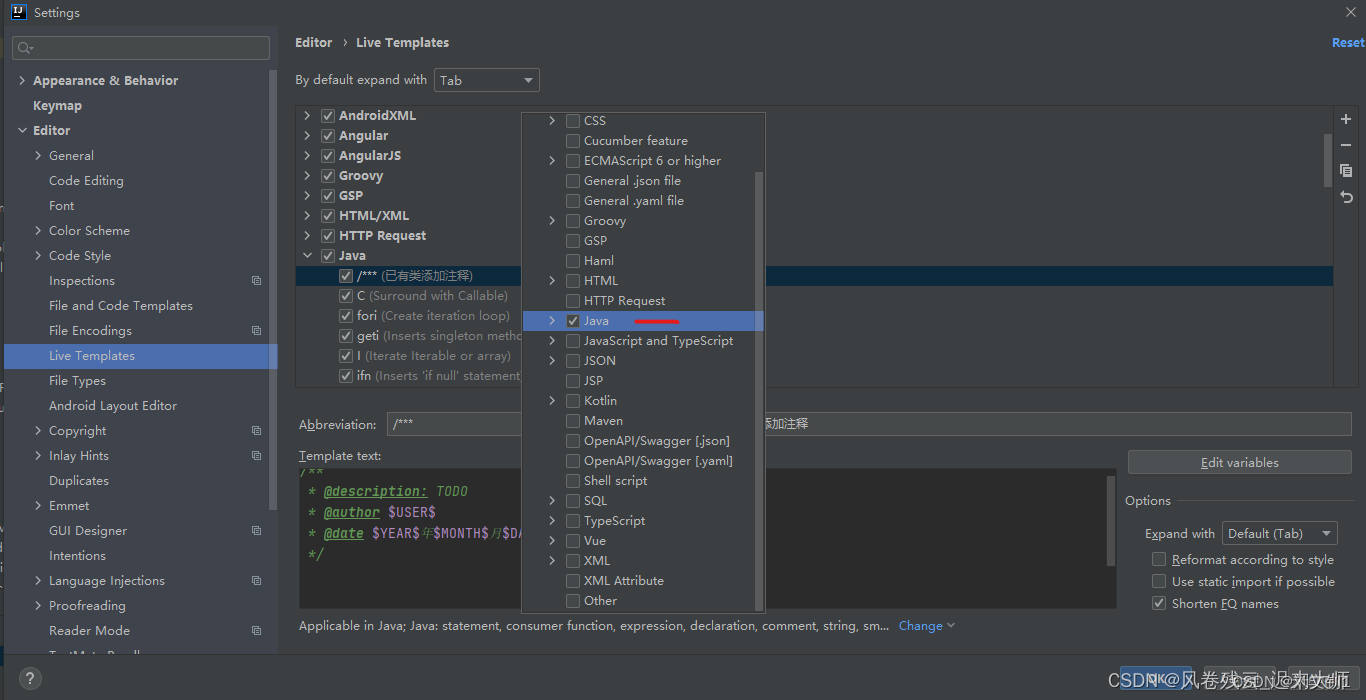
8-模板里面吧注释信息的取值
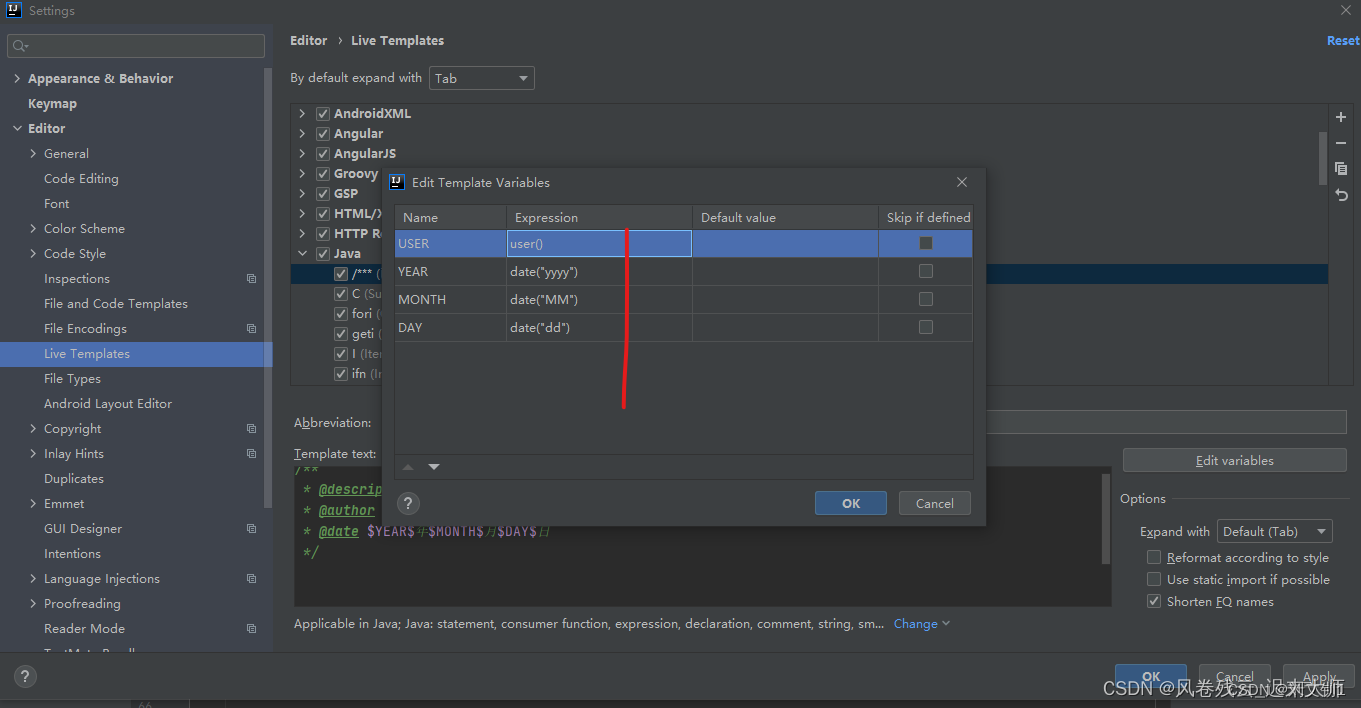
或者你可以自己做一个新的live templates来引用注释
IDEA常用快捷键
参考:百度安全验证
太多了,仅列出一些感觉常用的
构建/编译
Ctrl + F9:构建项目
该快捷键,等同于菜单【Build】—>【Build Project】
执行该命令后,IntelliJ IDEA 会编译项目中所有类,并将编译结果输出到out目录中。IntelliJ IDEA 支持增量构建,会在上次构建的基础上,仅编译修改的类。
Ctrl + Shift + F9:重新编译当前类
该快捷键,等同于菜单【Build】—>【Recompile class name】
在IntelliJ IDEA 中打开要编译的类,执行该命令会编译当前类。
文本编辑
Ctrl + Shift + V:从历史选择粘贴
Ctrl + D:复制光标所在行
Ctrl + Shift + C:复制文件路径
Ctrl + Shift + Z:重做:恢复上一步撤销内容。
Shift + Tabl:取消缩进
Shift + Enter:开始新行:无论光标是否在行尾,都开始新的行。
Ctrl + Shift + U:大小写转换
光标操作
Ctrl + Shift + M:移动至大括号,多次按下快捷键,可以在左右两个大括号间切换。
Ctrl + [:移动至代码块开始
Ctrl + ]:移动至代码块末尾
Alt + Down:下一个方法
Alt + Up:上一个方法
Ctrl + PageUp:移动至页面顶部
Ctrl + PageDown:移动至页面底部
Ctrl + Home:移动至文件开头
Ctrl + End:移动至文件末尾
文本选择
Ctrl + Shift + [:选择至代码块开头
Ctrl + Shift + ]:选择至代码块结尾
辅助编码
Alt + Enter:显示建议操作
该快捷键又称为“万通快捷键”,它会根据不同的语境建议不同的操作。下面这个演示只是其中的一种,还有很多种用法,你可以尝试一下。
Ctrl + Space:代码补全
Ctrl + Shift + Space:类型匹配代码补全
Ctrl + Alt + Space:第二次代码补全
Ctrl + Shift + Enter:补全当前语句
Ctrl + Alt + L:格式化代码
Ctrl + P:参数信息提醒
Ctrl + Q:快速文档
Ctrl + /:添加行注释
Ctrl + Shift + /:添加块注释
Alt + Insert:生产语句
上下文导航
Ctrl + G:跳转到指定行
Ctrl + Tab:切换活动文件
Ctrl + E:最近的文件
Ctrl + Shift + Backspace:返回上次编辑位置
Alt + Right:选择下一个选项卡
Alt + Left:选择下一个选项卡
查找操作
双击Shift:查找所有
Ctrl + F:查找字符(当前文件)
F3:查找下一个
Shift + F3:查找上一个
Ctrl + R:替换字符(当前文件)
Ctrl + Shift + F:查找字符(所有文件)
Ctrl + Shift + R:替换字符(所有文件)
Ctrl + F3:跳转到光标处单词的下一位置
Ctrl + Shift + N:查找文件并跳转
Ctrl + F12:打开文件结构
Ctrl + Alt + Shift + N:查找符号(变量、方法等)
Ctrl + Shift + A:查找动作
运行和调试
Ctrl + F2:停止
F9:运行至下一断点
Ctrl + Shift + F2:停止后台进程
F8:跨过调用